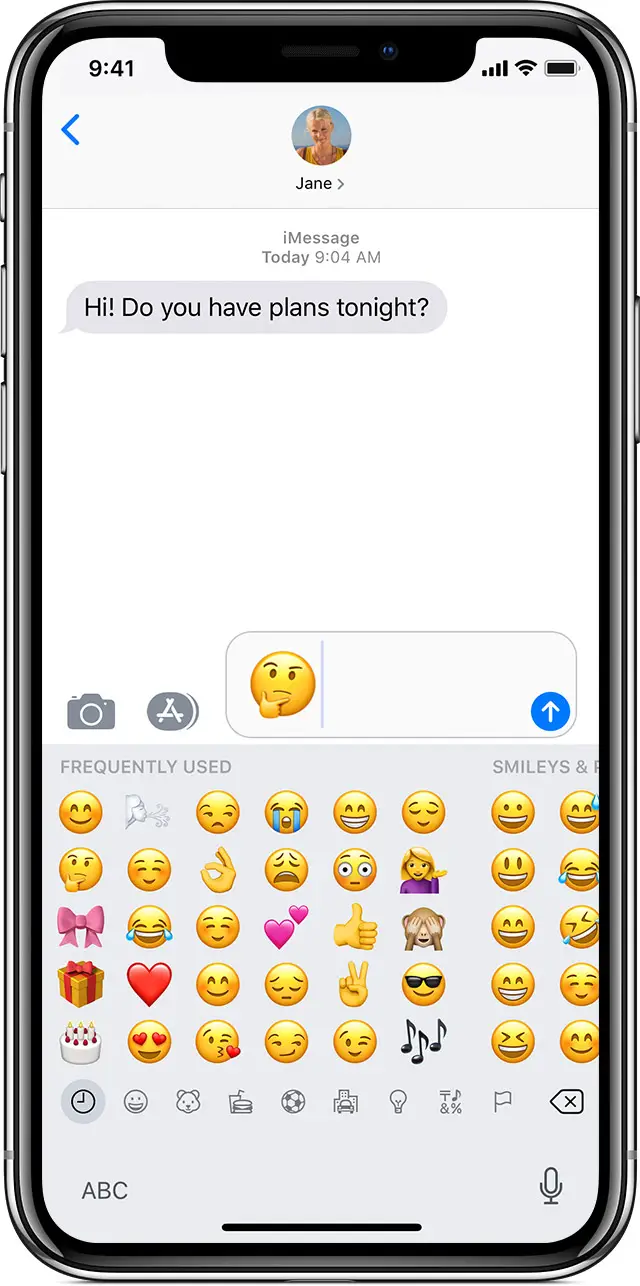
Emoji n'est pas une nouveauté. Il est partout et nous les utilisons pour injecter de l'humour dans notre conversation. Ils ont affecté et transformé la façon dont nous discutons les uns avec les autres. Nous savons à quel point il peut être frustrant et ennuyeux de découvrir que Emojis a disparu de votre clavier de l'iPhone. Ci-dessous, nous vous expliquerons étape par étape comment récupérez les Emojis sur votre clavier sur votre iPhone.
Pourquoi le clavier Emojis est absent de votre iPhone
Il y a tellement de raisons pour lesquelles le clavier Emojis est absent de votre appareil. Parfois, une mise à jour de vos paramètres peut être la cause ou un bogue sur iOS ou mieux encore, le clavier peut avoir été supprimé de votre appareil par inadvertance. Quel que soit le cas, voici les étapes pour récupérer le clavier Emojis sur votre iPhone.
Comment récupérer le clavier Emoji sur votre iPhone
Avant de poursuivre les étapes, assurez-vous que le clavier d'Emoji est activé sur votre iPhone. Pour ajouter Emojis Keyboard aux paramètres de votre appareil, suivez les étapes ci-dessous.
Étape 1: Cliquez sur Paramètres < Général < Clavier
Étape 2: Sur le clavier, Ajouter un nouveau clavier
Étape 3: Maintenant, trouvez et Sélire Emoji
Récupérez le clavier Emoji en supprimant et en rajoutant le clavier
Une autre méthode de dépannage pour récupérer l'Emoji sur votre clavier s'il a déjà été ajouté à vos paramètres consiste à le supprimer et à le rajouter à nouveau. Pour ce faire, vous devrez revenir à la page du clavier et faire glisser l'option Emoji vers la gauche.
Supprimer le clavier Emoji sur iPhone
Étape 1: Ouvrez votre téléphone Paramètres et appuyez sur Général
Étape 2: Appuyez sur Clavier > claviers.
Étape 3: Maintenant balayez vers la gauche sur Emoji
Étape 4: Enfin, appuyez sur Supprimer
Une fois supprimé, vous devez redémarrer votre iPhone.
Ré-ajout du clavier Emoji sur iPhone
Étape 1: Sur votre iPhone Paramètres, appuyez sur Général > Clavier
Étape 2: Appuyez sur Ajouter un nouveau clavier
Étape 3: Maintenant, choisissez Emoji
Alternative si vous ne pouvez pas rajouter le clavier Emoji sur votre iPhone. Si l'étape ci-dessus n'a pas fonctionné pour vous. Peut-être qu'après avoir supprimé le clavier Emoji, il a refusé de l'ajouter à nouveau. Suivez les conseils de dépannage ci-dessous pour le réparer. La plupart du temps, il s'agit de problèmes logiciels.
Mettez à jour le système d'exploitation de votre iPhone
Vous devriez vérifier si votre iPhone est à jour. D'après notre expérience jusqu'à présent, la mise à jour d'iOS vers la dernière version a résolu de nombreux problèmes, notamment la récupération d'Emoji. Vous devriez donc vérifier en vous rendant sur votre iPhone Paramètres < Général > Mise à jour du logiciel et voir s'il est à jour.
Réinitialiser le logiciel de votre iPhone
Comme mentionné ci-dessus, Emoji rend notre conversation intéressante et amusante. Donc, si vous êtes toujours sans Emoji, alors il est temps de réinitialiser le logiciel de votre iPhone. Cela devrait être votre résolution finale et il y a deux options pour le faire. Avant de procéder à toute méthode, il est recommandé de sauvegarder d'abord votre iPhone. Après la sauvegarde, suivez les étapes ci-dessous pour réinitialiser le logiciel de votre iPhone.
Étape 1: Sur votre iPhone, allez à Paramètres > Général > Réinitialiser
Étape 2: Sélectionnez l'une des options suivantes
Réinitialiser tous les réglages
Effacer contenu et réglages
Réinitialiser tous les réglages: Cette option ramènera votre iPhone aux paramètres par défaut, mais conservera toutes les applications, photos, vidéos, etc. sur votre iPhone. Vous devriez d'abord essayer ceci avant de passer à l'option suivante si l'Emoji n'est pas encore de retour sur votre iPhone.
Effacer tout le contenu et les paramètres : Cette option effacera tout de votre iPhone et le ramènera aux paramètres de réinitialisation d'usine. C'est le seul moyen sûr d'obtenir Emoji Clavier de retour sur votre iPhone. N'oubliez pas que vous aurez besoin d'une sauvegarde complète de vos fichiers avant de procéder avec cette méthode.
Avec cette méthode ci-dessus, nous espérons que vous avez pu récupérer Emoji Clavier sur votre iPhone. Utilisez la zone de commentaire si vous avez des questions et n'oubliez pas de les partager avec vos amis
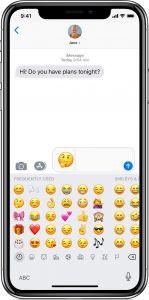
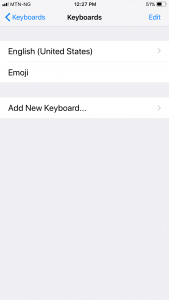
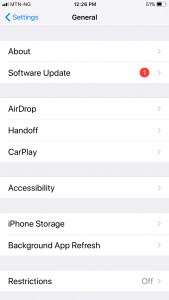
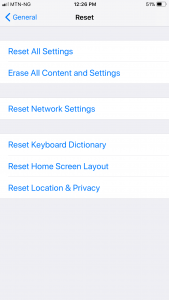





Soyez sympa! Laissez un commentaire